Impostazioni Avanzato dello Studente
Questa scheda delle proprietà consente di personalizzare ulteriormente la configurazione del Client.
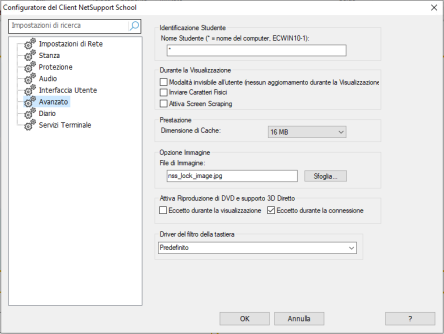
Finestra di dialogo Configuratore del Client NetSupport School
Identificazione Studente
Nome Studente: Questo è il nome con cui il Cliente sarà conosciuto sulla rete per le operazioni di NetSupport School. Deve essere un nome unico, lungo come massimo 15 caratteri. Cercare di usare una convenzione di denominazione logica per facilitare l’identificazione delle stazioni di lavoro. Inoltre, è importante apporre un prefisso, consistente di alcuni caratteri identici, ad ogni nome in un gruppo di Clienti correlati, in quanto questo prefisso sarà utilizzato quando il Controllo si collega per stabilire il gruppo di lavoro. Potete, ad esempio, iniziare il nome di ogni stazione di lavoro nella medesima stanza con il prefisso CLASSE1_. Se poi configurate il Controllo in maniera che si colleghi a tutti i Clienti che iniziano con il prefisso CLASSE1_ questo eviterà il collegamento involontario e la presentazione alle stazioni di lavoro Clienti che non si trovano in tale stanza. Usare un asterisco (*) se desiderate che il Nome del Cliente sia l’impostazione predefinita del Nome di Macchina (conosciuto anche come il nome di Computer).
Durante la Visualizzazione
Modalità Silenziosa: Permette al Controllo di connettersi ad un Cliente e di visualizzarlo senza che quest’ultimo ne sia consapevole. Se non si seleziona la Modalità Silenziosa, lo schermo e l’icona del mouse del Cliente tremolano per notificare il Cliente della connessione e che il suo schermo è in corso di essere visualizzato.
Inviare Caratteri Fisici: Quando un Cliente Windows invia il suo schermo ad un Controllo, trasmette le informazioni dei caratteri nella forma di riferimento per ridurre il volume dei dati inviati. Il Controllo consulta le sue proprie mappature dei caratteri interne, ed utilizza la corrispondenza più vicina a quella visualizzata sul Cliente. Nella maggior parte dei casi, i medesimi caratteri saranno disponibili sia sul Cliente che sul Controllo, e ciò che si visualizza sullo schermo apparirà identico. A volte non sarà però possibile trovare una corrispondenza simile. In questo caso, il Cliente dovrebbe preferibilmente inviare al Controllo le informazioni complete che richiede per visualizzare i dati con gli stessi caratteri. L’impostazione di questa opzione forza l’invio del testo TrueType nella forma di "glyph" (cioè di forme di caratteri, piuttosto che nella forma di codici di caratteri. Questo garantisce la loro visualizzazione corretta sul Controllo.
Questo avrà tuttavia un effetto sulla prestazione, particolarmente nel caso delle linee ad accesso remoto, e normalmente non è necessario.
Attiva Screen Scraping: Il metodo favorito e più efficace di NetSupport School per la cattura dei dati di schermo consiste nell’agganciarsi al Driver Video della workstation che si sta visualizzando. A volte, tuttavia, questo metodo non funzionerà, dato che certe applicazioni non utilizzano il driver. In questi casi, è possibile attivare la modalità ‘screen scraping’ per prendere uno snapshot dello schermo. Benché lo screen scraping abbia maggiore impatto sulla rete, consente almeno di fornire una rappresentazione accurata dello schermo del Client.
Prestazione
Dimensione cache: I dati di schermo che il Cliente ha recentemente inviato al Controllo, vengono memorizzati nella cache per migliorare la prestazione. Una cache più grande migliora la prestazione benché questo comporti l’utilizzazione di maggiore memoria sul Cliente e sul Controllo. Impostando questa opzione, è possibile adattare le dimensioni cache in modo da ottenere la massima prestazione. Il Client e il Control utilizzando una cache della stessa dimensione; dato che si utilizza il più basso valore di cache, occorre assicurarsi di avere impostato tale valore sia sul Client che sul Control per renderlo efficace.
Opzione Immagine
File di Immagine: Quando la tastiera ed il mouse del Client vengono bloccati, sullo schermo appare un'immagine predefinita: nss_lock_image.jpg. Alternativamente, è possibile specificare un'immagine personale della propria organizzazione.
Attiva Riproduzione di DVD e supporto 3D Diretto
NetSupport School usa il Mirror Driver Microsoft per catturare i dati per le sessioni di visualizzazione. Tuttavia, mentre è agganciato al Mirror Driver, non è possibile riprodurre i DVD. Perciò, se richiedete la funzione di riproduzione dei DVD, NetSupport School fornisce delle opzioni che caricano e scaricano il Mirror Driver secondo la necessità.
Eccetto Durante la Visualizzazione: Se l'opzione è selezionata, il supporto DVD è attivato ma sarà disattivato durante una sessione di visualizzazione mentre si carica il Mirror Driver.
Eccetto Durante la Connessione: Se l'opzione è selezionata, il supporto DVD viene sospeso mentre si verifica una connessione al Client.
Driver del filtro della tastiera
Vengono forniti vari driver selezionabili in caso di problemi con il proprio driver del filtro della tastiera. Per farlo, scegliere il driver richiesto dal menu a discesa.
